Доклади Excel-шаблони. Структурата, оформлението
Шаблонът доклад е един лист на Microsoft Excel, съдържащ готови части и оформлението на доклада.
Първата колона съдържа текст име лента (секции), а ако групата има повече от един ред по височина, името му трябва да се повтаря за всеки ред. Обединяване на клетки не могат да бъдат използвани за тази графа. След процеса на създаване на доклад, в тази графа ще бъде празна, така че можете да направите много тясна, или дори да се скрие - в операцията няма да бъдат засегнати.
Останалата част от линията е маркиране на доклада, който съдържа заглавия, рамки, шрифтове, инсталирани, свойствата на клетките и когато това е необходимо, за да се присъединят. Възможно е да се използват дори формула ако те се отнасят до клетка, в ред или лента.
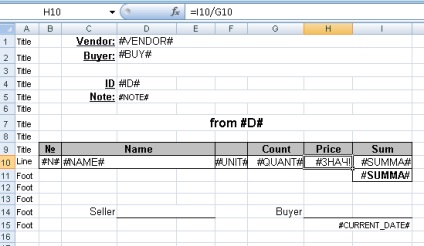
Така че това може да изглежда готов шаблон за показване на цените на Excel фактура и сумите.
Какво трябва да знаете за изграждане на доклад
След като сте поставили доклада за компонентите на своята форма, просто да причини на правилното място своите процедури за доклада и да го издаде на потребителя.
В началото на създаване на отчет OpenTemplate на метод повикване (FileName. String), което показва, файла с шаблона. Освен това има лист лента и пълнене данни, следващ метод изисква PasteBand и SetValue. В края на шоуто строителния повикване () и потребителят отваря ekselevsky доклад в "само за четене", тя е направена така, че да не случайно презаписване шаблон. Когато се опитате да го запишете, Excel ще ви подкани да изберете място и име на файл с.
метод PasteBand (Име низ.) - добавя към листа искаш да лента (лента - това е един или няколко реда със същото име в първата клетка).
SetValue Метод (VARNAME низ; .. Цена Variant) е създадена през последната бенда на променлива, наречена VARNAME и го замества с името на стойността му стойност. Този метод може да се нарече толкова пъти, колкото се очаква от различни променливи в дясната лента. За струни по-дълги от 255 символа, използвайте SetValueAsText. За да избегнете лошите навика да конвертирате Excel тип данни "10.10" или "9/10" в датата трябва да е името на променливата в клетката, за да се слеят текст, например, с водещ пространство: »# D #». Ако това не е приемливо, можете да използвате SetValueAsText метод.
Допълнителните функции при изграждане доклади
SetValueAsText метод (VARNAME низ; .. Цена низ) метод SetValue е по-бавно и не може да намери името на променливата в текстов низ, но трябва да се заобиколят лош навик Excel автоматично ще форматирате текста, като дата, когато това не е необходимо. Например стойност "10.10" се заменя с Excel до "10 на октомври." И този метод може да го избегне.
OpenTemplate имат възможност да се обадя, като се уточни дали да се даде на потребителя трябва да се види как е налице доклад пълнене Excel, а ако този параметър е настроен на Видима = True прозореца на напредък не се показва.
OpenWorkSheet (Име. String) превключва изхода на доклада за нов лист. Използва се, ако трябва да направи доклади мулти-лист.
SetSumFormula (VARNAME низ. .. На първа LastLine число) се вмъква клетка VARNAME сумиране формула на На първа редове. LastLine (от типа "= SUM (C10: C25)»). На първа ценности и LastLine трябва да запазите предварително собствен, като линия номер на променлива CurrentLine в началото и в края на желания изход секция.
За всичко, което не е предвидено, можете да отидете с директно управление на Excel, например:
Осигуряване на площ, така че можете да код:
Поддържани версии на Excel и Delphi:
Не се страхувайте да се види в папката с компонент Само версия под Delphi 7 и Delphi XE2 - Мисля, че когато компонентът е инсталиран на други версии на проблемите няма да възникнат.
